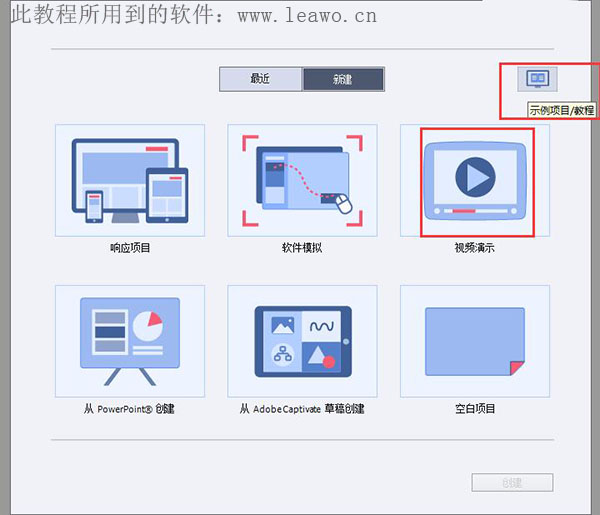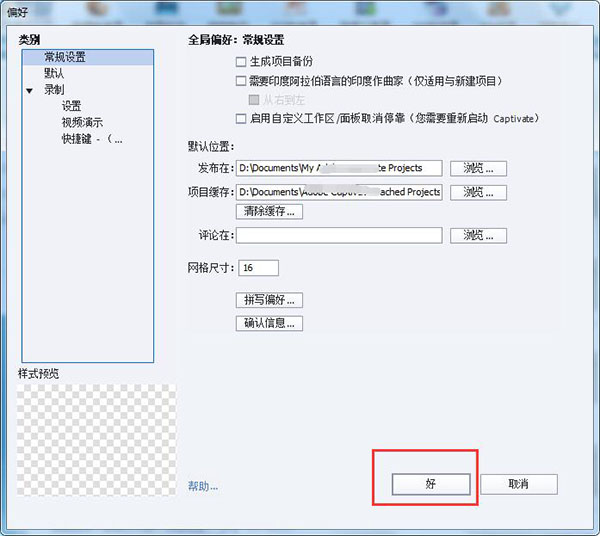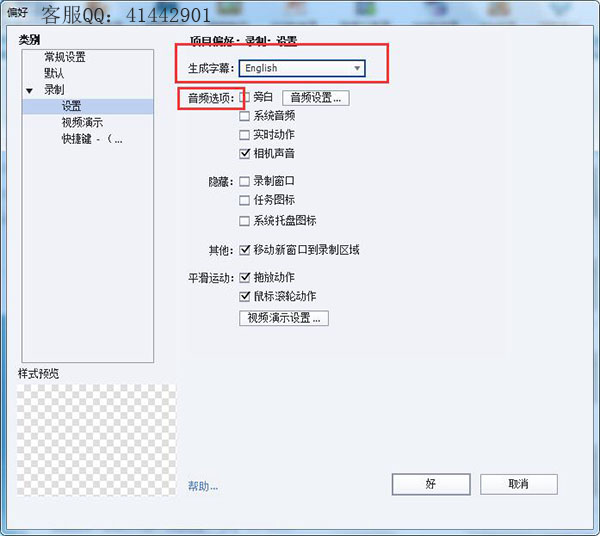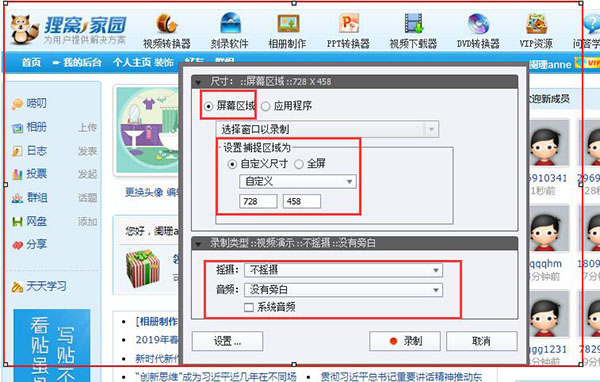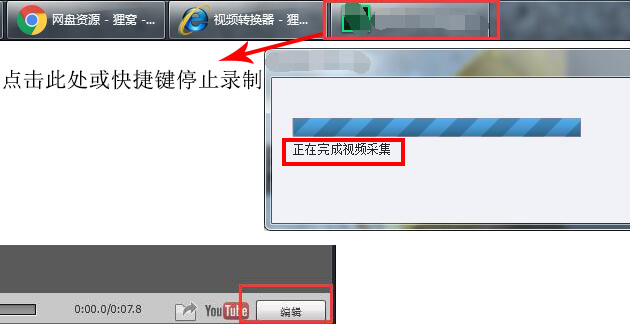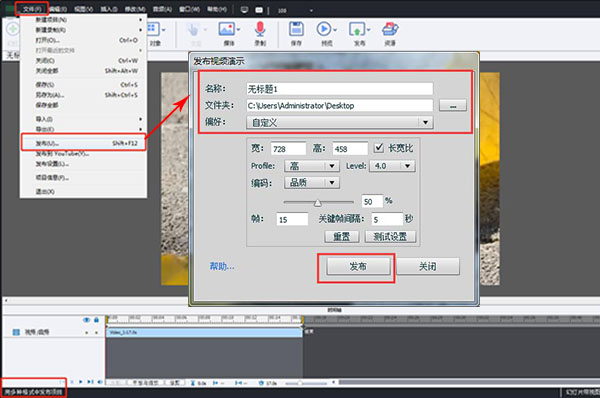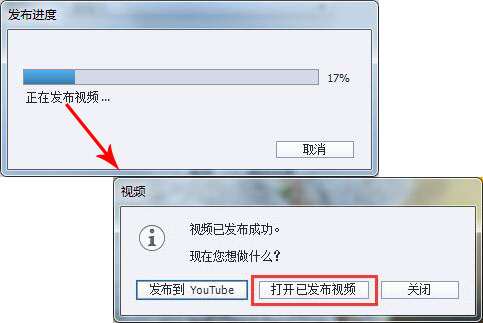如何录制电脑上面的操作?有版权的视频保存到电脑本地
2019-02-28 Anne 快速找教程方案 反馈需求 狸窝宝典
『狸窝是帮助用户解决问题 提供教程解决方案 在这个过程中有使用我们自己开发的软件 也有网上找的工具 只要帮助用户解决问题就好!』
发现小编是越来越老成了,每天最关心的居然是天气,哈哈哈,不过也可能是因为天气决定了衣服是不是干的吧~好啦,废话不多说,还是赶紧来开始今天的教程方案吧~我们平时在网上看到许多的有版权的视频文件的话,是不能下载,或者说是下载之后也需要用到其指定的客户端才能观看,这样子会存在许多的麻烦,那么怎么办呢?小编推荐通过使用录制的方法录制视频哦,这样子就能将有版权的视频保存到电脑本地了,来看看如何录制电脑桌面吧!
此教程所用到的软件下载地址:http://www.leawo.cn/ND_upload.php?do=info&id=6117
首先呢,我们需要先通过上方的链接下载我们所要用到的软件,下载完成之后解压缩包找到我们的安装包,双击在根据安装向导一步一步进行安装即可。安装完成打开软件,在软件打开的选项界面中,我们选择“视频演示”,然后点击下方的“创建”。
点击创建之后进入到视频录制界面,在开始录制视频之前呢,我们需要先来进行设置。点击录制界面上的“设置”按钮,进入设置界面。首先是常规设置,可以来设置视频文件的默认保存位置以及缓存位置。其次快捷键选项中可以设置视频录制时候的各种快捷键。
然后在录制下面的设置中,我们可以来设置视频文件的生成字幕的语言。还有在下边我们可以设置录制视频文件时候的音频选项,也就是视频文件的音频来源,可以选择系统音频、相机声音等等。设置完成之后点击下方的“好”回到录制界面。
回到录制界面,我们可以来设置视频录制时候的屏幕区域,这里小编选择的是“自定义尺寸”,我们可以来调节自己想要录制的视频尺寸等等,然后在下方会显示我们录制的视频尺寸。以及在下方选择是否摇摄还有音频文件的来源。
点击录制界面下方的“录制”按钮就可以开始来录制视频文件了。录制完成之后我们可以点击电脑屏幕下方的软件程序来停止录制,或者是自己设置的停止录制快捷键停止视频录制。然后软件弹出“正在完成视频采集”界面,之后进入到视频预览界面,点击右下方的“编辑”按钮。
之后进入到视频编辑界面,我们就可以来输出视频文件了,点击界面左上方的“文件”按钮,然后选择“发布”选项,在软件来出来的发布视频演示界面中,我们可以来设置视频文件输出文件名称以及文件夹保存位置和视频宽高等等。
设置完成之后点击下方的“发布”按钮就可以来保存视频文件了。软件会弹出来一个“发布进度”的界面,当界面中的进度条跑完之后软件弹出来发布成功提示界面,我们可以来选择将视频文件发布到YouTube或者是打开视频文件等等。
然后呢,我们今天的录制电脑桌面的教程方案就到这里啦,不仅仅可以录制电脑桌面哦,我们还可以录制不能下载的有版权的视频文件呢,比如bilibili的视频等等,或者是需要指定播放器才能播放的视频文件哦,比如腾讯视频等,很方便哦,快来试试吧~
笑话段子:
第一次到老婆家,穿的比较正式,活动不太方便。
相关文章:
电脑录像的软件 资源推荐: 制作字幕文件 视频加字幕 制作Flash格式电子相册 制作视频字幕 视频加贴图(图片或水印) 录制电脑桌面和声音 视频加多种特效 制作画中画视频 多个视频合并 视频加文字说明 视频替换背景音乐 制作GIF动画 多张照片合并成一张 照片制作视频 (领导说了,分享本文一次小编工资涨0.5元) 为了感谢你帮小编分享,推荐你一个学习小视频制作的方法 >> 录好的视频怎样加字幕 优质教程方案 |